La capture d'écran est l'une de ces activités bipolaires. Soit vous en faites très peu, soit vous en faites des tonnes. Il n'y a pas de juste milieu. Si vous êtes comme moi et que vous révisez assez souvent des logiciels, vous tombez dans la catégorie fabuleuse et vous avez besoin d'outils fiables qui vous permettront de prendre des captures d'écran rapidement et efficacement.
Vous pourriez dire que c'est pour cela que la touche PrntScn a été inventée, mais que se passe-t-il si vous n'avez besoin que de fenêtres actives, ou de parties de l'écran, ou peut-être de décorations ? Ou pas de pointeur de souris ? Au fil des ans, j'ai essayé de nombreux outils de capture d'écran, et j'en ai longuement parlé dans mon article sur les applications KDE. Il existe de nombreux programmes de capture d'écran, mais d'une manière ou d'une autre, ils ont tous un petit défaut qui les empêche d'être vraiment cool. Récemment, cependant, j'ai jeté les yeux sur un ancien et, espérons-le, un goldie - Shutter. Il a été inactif pendant un certain temps, mais maintenant il est revenu, et nous testons donc.
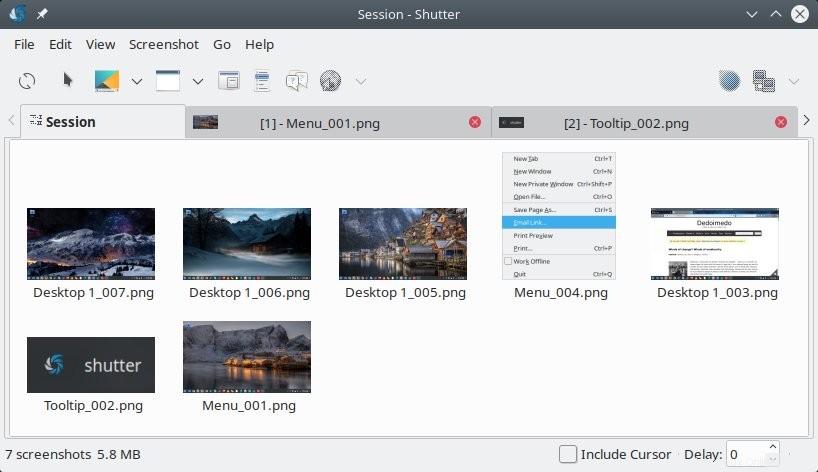
Hauteurs de coffrage
J'ai testé dans Kubuntu, et la dernière version est disponible via le repo (0.94 en écrivant ceci). En l'occurrence, le PPA semble mort (renvoie 404). Quoi qu'il en soit, une fois que vous avez installé le programme, vous lancez sa fenêtre principale, qui ressemble un peu à un simple éditeur d'images. Et c'est. Vous avez une interface à onglets où vos captures d'écran apparaîtront une fois que vous commencerez à les prendre. Vous pouvez les faire défiler rapidement et facilement, les voir toutes comme une grande galerie de vignettes et, bien sûr, effectuer diverses actions rapides, notamment prendre des captures d'écran de différents écrans, fenêtres actives, menus, info-bulles, etc. Quelques extras pratiques que je n'ai pas vus souvent dans d'autres programmes de ce genre.
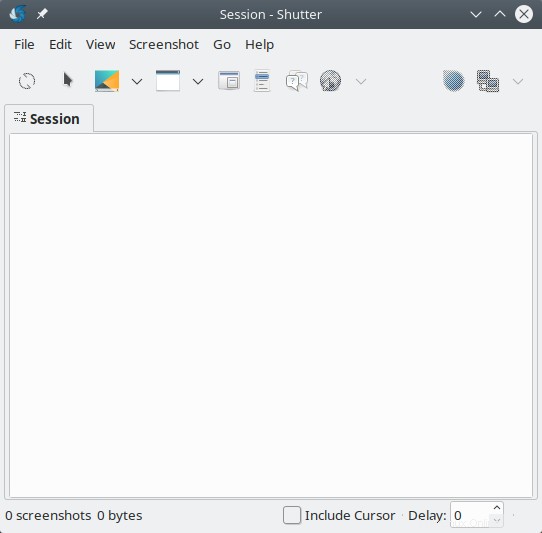
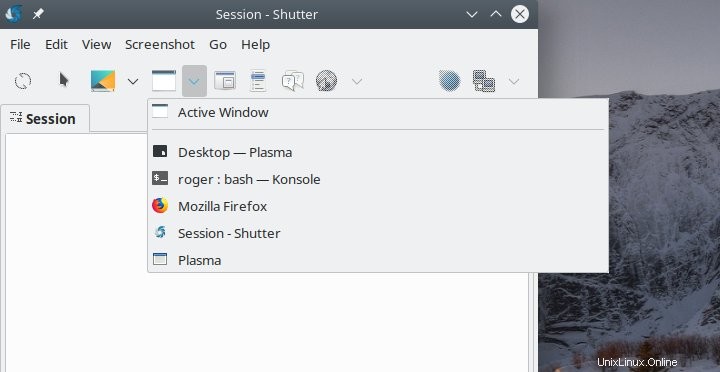
Il y avait aussi des extras désactivés - ils nécessitent que vous installiez des packages supplémentaires, comme Gnome Web Photo et libgoo-canvas-perl. Maintenant, pourquoi ne pas les fournir en tant que dépendances pour une expérience transparente ? Et pourquoi ne pas vous connecter au framework KDE super riche en fonctionnalités, qui dispose d'une fonction d'exportation vers à peu près n'importe quelle plate-forme imaginable. Jetez un oeil à digiKam ou GwenView - ou même Spectacle. Mais vous obtenez un téléchargement FTP, et cela inclut également Dropbox et Imgur, donc vous êtes en quelque sorte à mi-chemin. Pas mal, mais ce n'est pas non plus l'objectif principal de cet utilitaire.
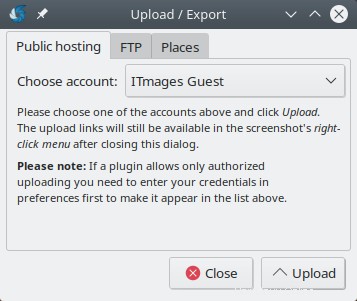
Modules externes
Vous obtenez un ensemble pratique de plugins - des modifications rapides que vous pouvez appliquer à vos images. Rien d'extraordinaire, et il ne remplacera pas GIMP de sitôt, mais si vous n'avez pas besoin de toute la puissance d'une suite de traitement d'image, vous pouvez simplement utiliser Shutter pour effectuer de petits changements et ajustements. Je préfère le faire séparément et je ne considère pas cela comme une fonctionnalité mortelle dans un outil de capture d'écran, mais certaines personnes peuvent l'aimer.
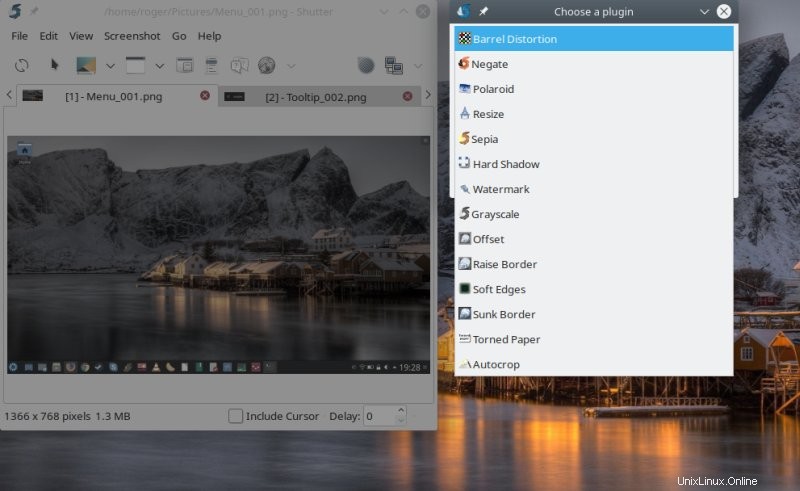
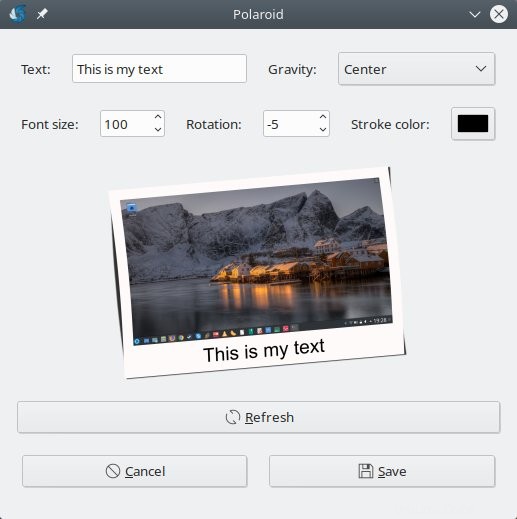
Intégration
L'obturateur s'est bien intégré à mon bureau. Zone système, tout beau et tel. De plus, vous obtenez les actions courantes disponibles sous le clic droit de la souris. Maintenant, Shutter n'a pas été en mesure de prendre une capture d'écran de ce menu, je suppose qu'au début, j'ai donc utilisé Spectacle pour le saisir, afin que vous puissiez le voir. Bien sûr, Spectacle a également ajouté son effet d'ombre, que vous ne pouvez pas supprimer. Dommage, n'est-ce pas, car Spectacle fait tellement de choses bien.
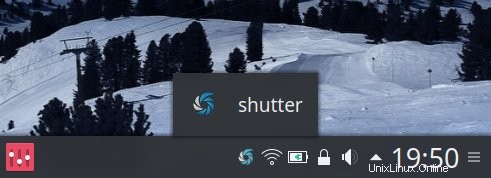
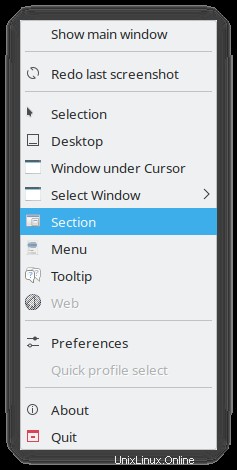
Avez-vous des préférences ?
L'obturateur est personnalisable et vous avez beaucoup de liberté pour configurer le backend. Sauvegardes automatiques, emplacement, délai, effets, toutes sortes de choses comme ça. Mieux encore, vous pouvez réellement enregistrer vos paramètres sous différents profils, ce qui peut être très pratique si vous devez exécuter des sessions spéciales de capture d'écran personnalisées.

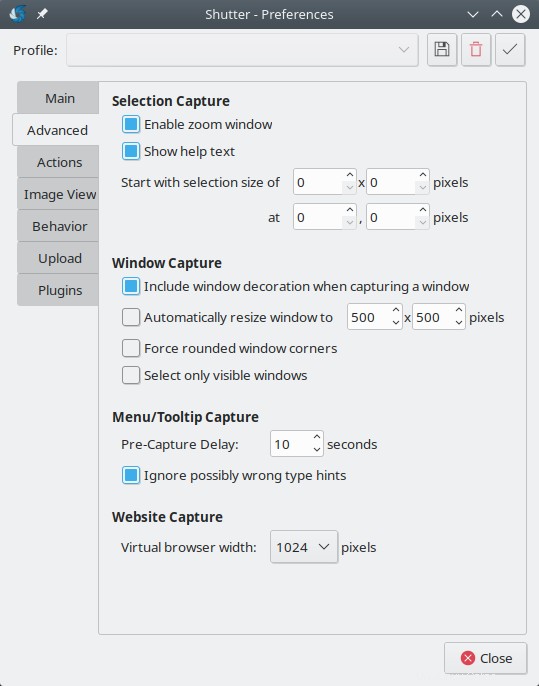
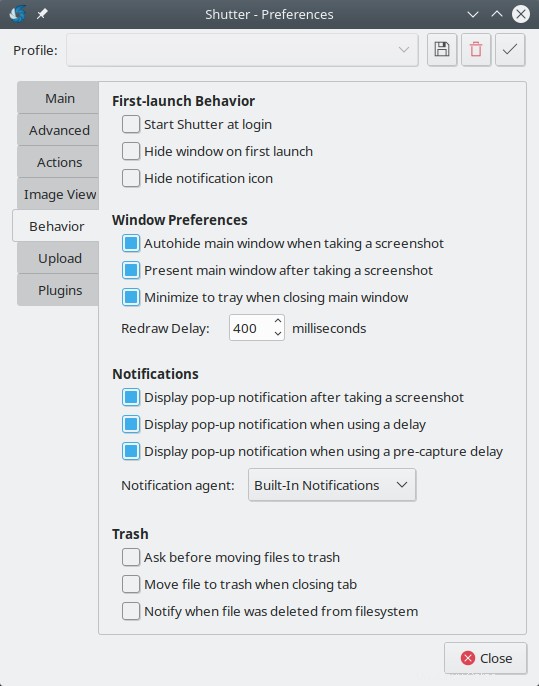
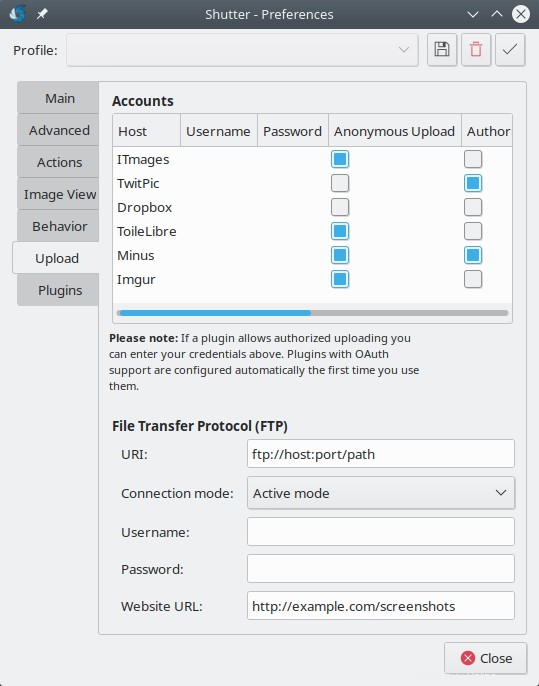
Autres détails
J'ai étendu mes tests à d'autres distributions et environnements de bureau - comme MX-18, et là, les résultats étaient similaires. L'outil fonctionne de manière prévisible et cohérente. C'est une bonne chose, car parfois, les programmes avec tel ou tel DE codé en dur peuvent échouer lorsqu'ils sont sortis de leur habitat naturel. Aucun problème.
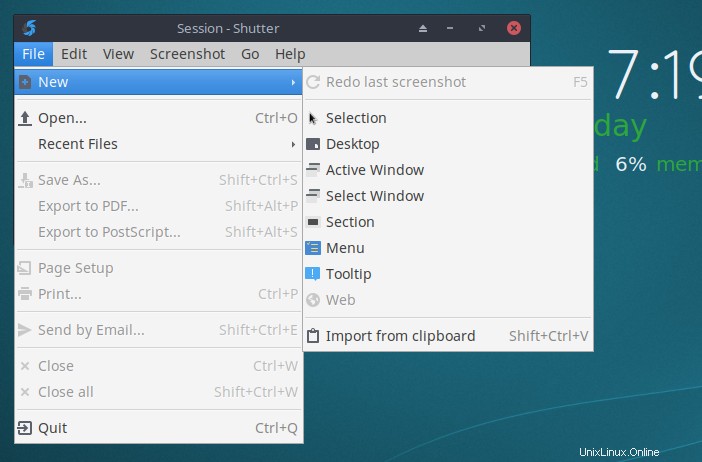
Nous nous amusons
Alors oui, un outil très utile et agréable :
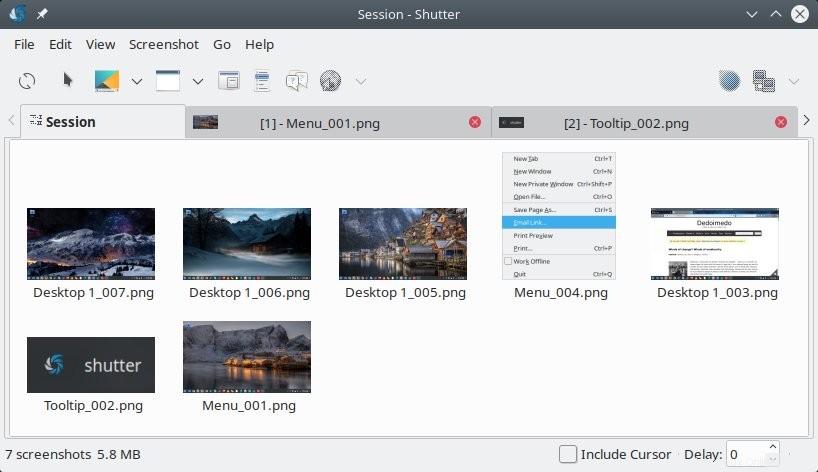
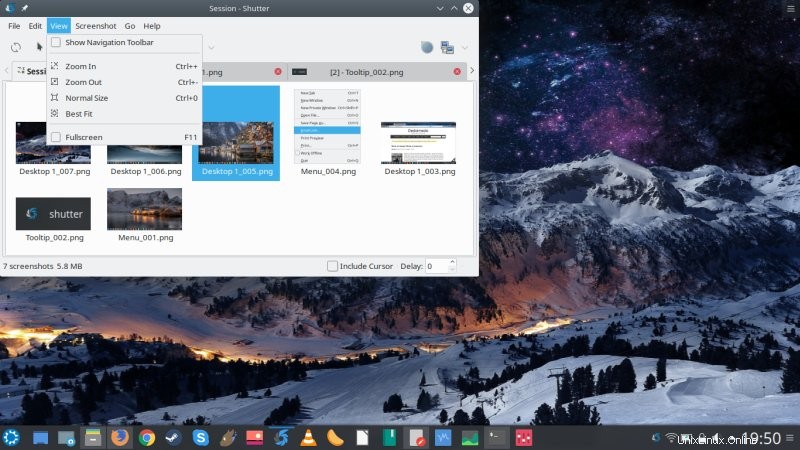
Conclusion
Shutter est un outil de capture d'écran très pratique. Je suis assez content. Mais ensuite, il a aussi ses petits défauts qui le rendent imparfait. Plus particulièrement, le flux de travail est légèrement plus intrusif que si et quand vous travaillez avec quelque chose comme Spectacle ou Gnome screenshot. À cet égard, j'ai besoin de quelque chose avec la flexibilité du premier et la simplicité du second. À l'époque, je pense que KSnapshot était cet outil.
Philosophie mise à part, car nous avons déjà dit tout ce qu'il fallait dire sur ces autres programmes, à lui seul, Shutter est un choix respectable. Puissant, extensible, pratique, avec de nombreuses fonctionnalités et options intéressantes, et la possibilité de modifier les paramètres. Il vous permet de prendre des captures d'écran en masse, et c'est certainement un choix intelligent pour une utilisation intensive. J'aimerais voir un flux un peu plus rapide, et puisque les boutons sont là, l'utilisation de plugins de bureau natifs pour l'exportation d'images. A part ça, une très bonne surprise. Reprise de capture d'écran Clearimage. Ou quelque chose.